Como conferir se o Google Consent Mode v2 do Google está ativo no meu site?
Não há obrigatoriedade de implementação do GCM. Se as suas métricas estão normais, não há necessidade de realizar os ajustes a seguir. Caso realizar a implementação e as alterações não trouxerem o resultado desejado/esperado é possível restaurar a versão anterior dentro do seu Google Tag Manager. Com isso, recomendamos que fique atento às métricas e compare se houve vantagem para o seu negócio.Dica
Após a instalação da Tag via Google Tag Manager, e realizar os tutoriais de instalação do Google Consent Mode vá até o dashboard da AdOpt e acione a Verificação de Instalação na seção de instalação do seu aviso.
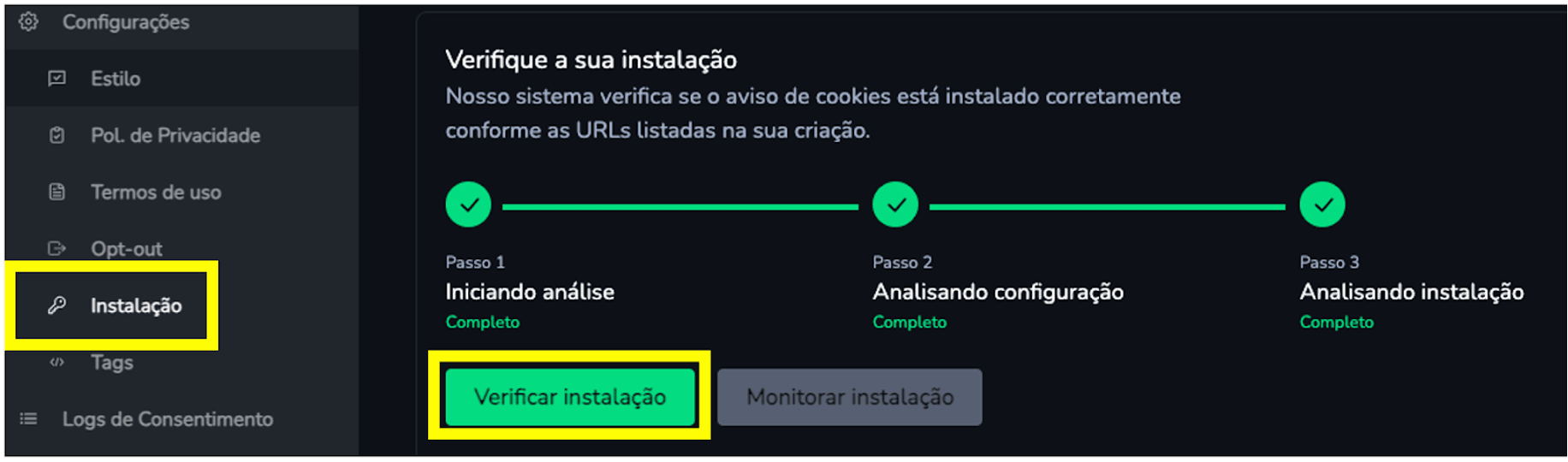
Se ainda tiver algum erro na sua configuração, o sistema acusará este aviso:

Essa verificação é um pouco mais detalhada mas, vai te ajudar a entender o detalhes da instalação e como os dados estão sendo enviados para o Google após o consentimento.
Para essa verificação o próprio Google criou um Assistente de Tags que faz esse trabalho.
Nesta etapa mostraremos duas verificações, uma no-code, e outra olhando para o código com a documentação do Google.
Aqui a Documentação oficial do Google para o Assistente de Tags.
Caso não entenda de programação mas tenha acesso ao GTM, é possível fazer uma no-code, também.
Abaixo um passo-a-passo.
-
Acesse o Assistente de Tags com o mesmo email do GTM que está instalado no site a ser verificado.
-
Insira o seu domínio e dê a permissão para o Assistente realizar o debug, dentro do GTM.

- Clique no card gerado, ele terá o ID dos containers do GTM identificados nele.
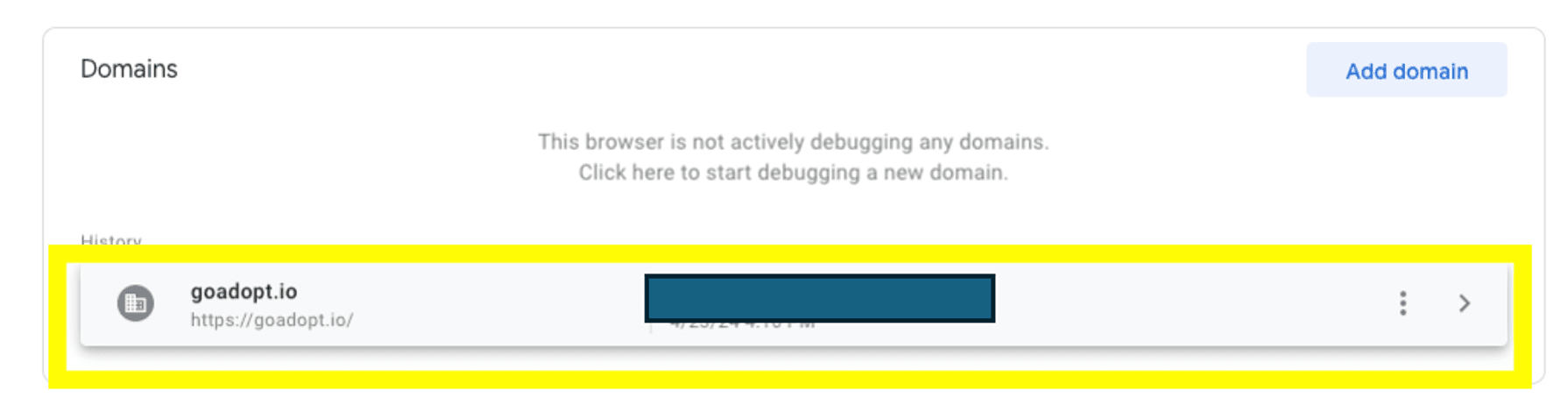
- Ele vai abrir um pop-up com uma nova página do seu navegador, enquanto carrega um status de verificação.
Uma vez conectado, clique em continuar.
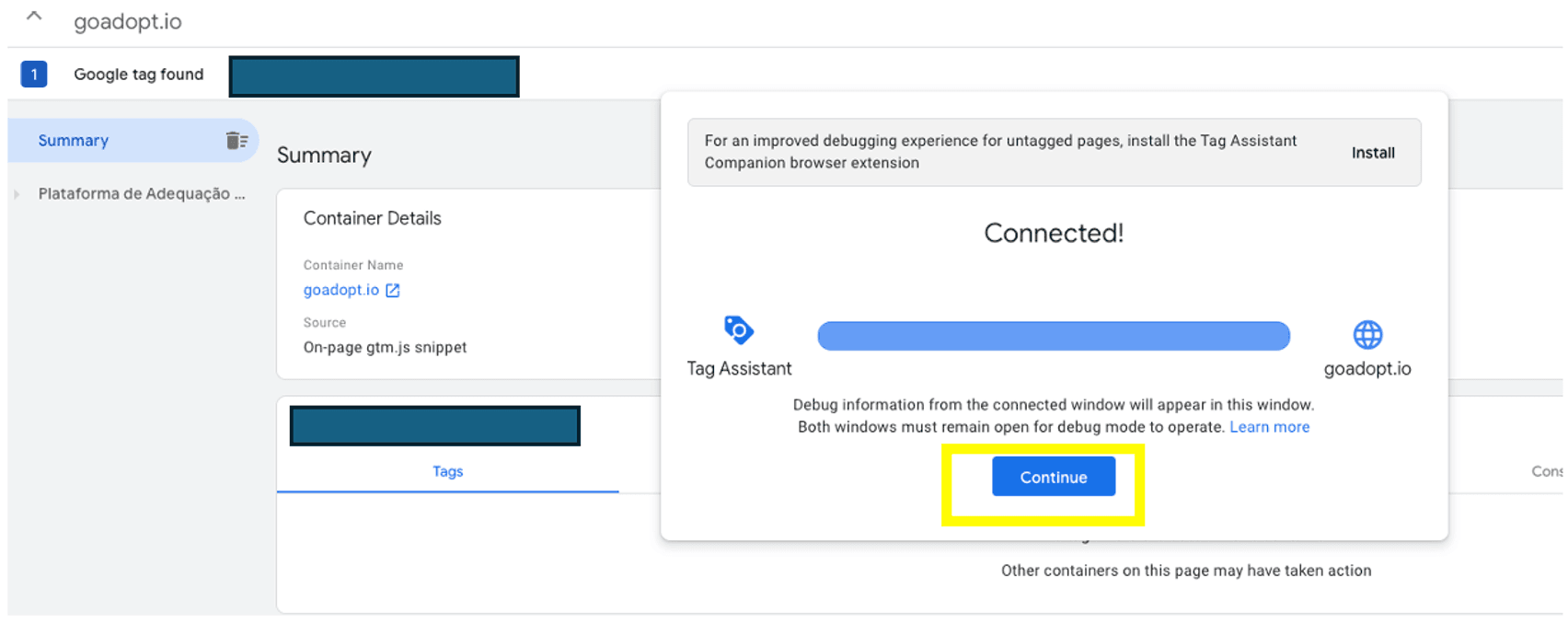
-
Ele vai mostrar um resumo com todas as tags disparadas e não disparadas, conforme a sua configuração onde você classificou as tags como: Granted (autorizadas) ou Denied (bloqueadas).
-
Clique em Consent (Consentimentos)
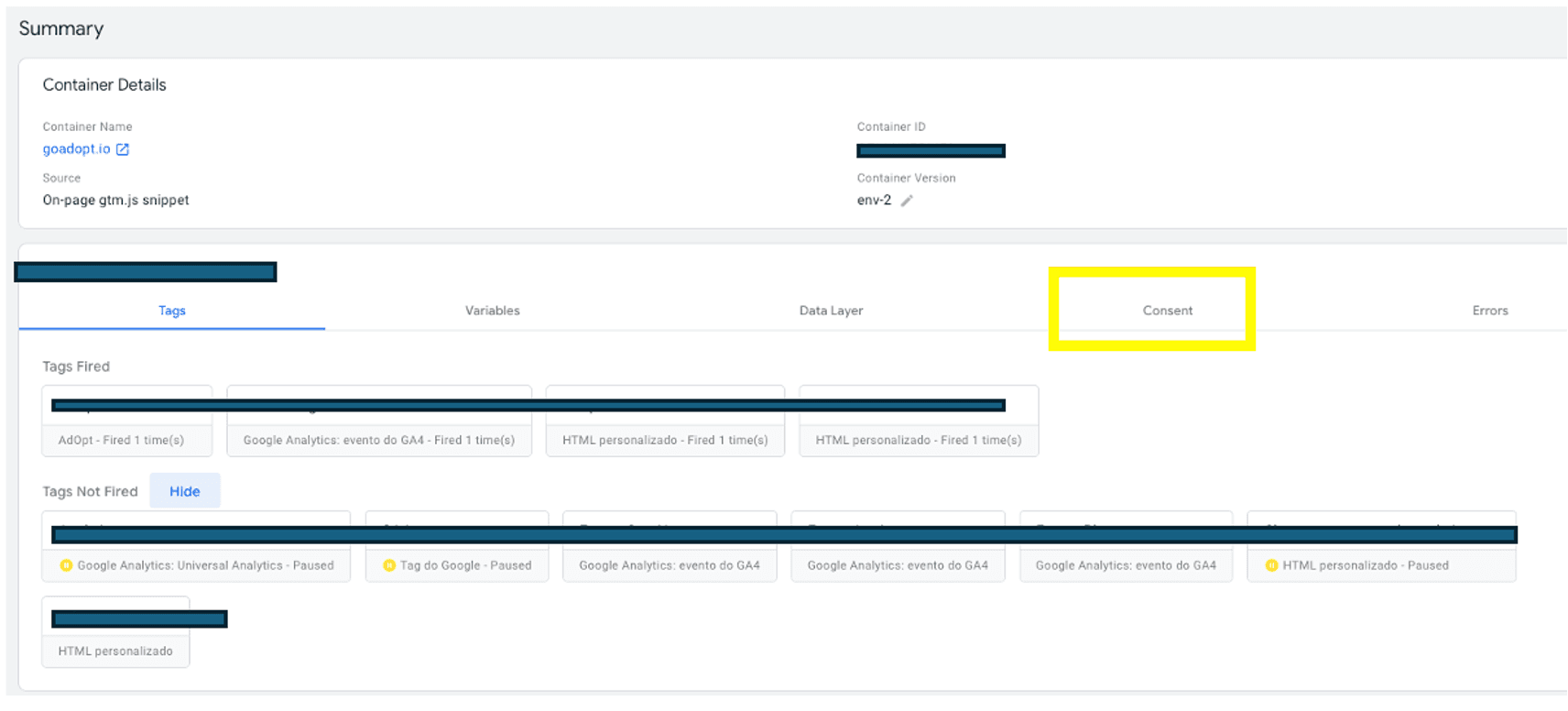
-
Agora, vá para a tela de pop-up aberta pelo verificador, e dê o consentimento no aviso de cookies instalado.
-
Dado o consentimento, volte para a tela do assistente e veja a listagem dos eventos na coluna à esquerda.
-
Busque pelos eventos de consentimento e clique neles
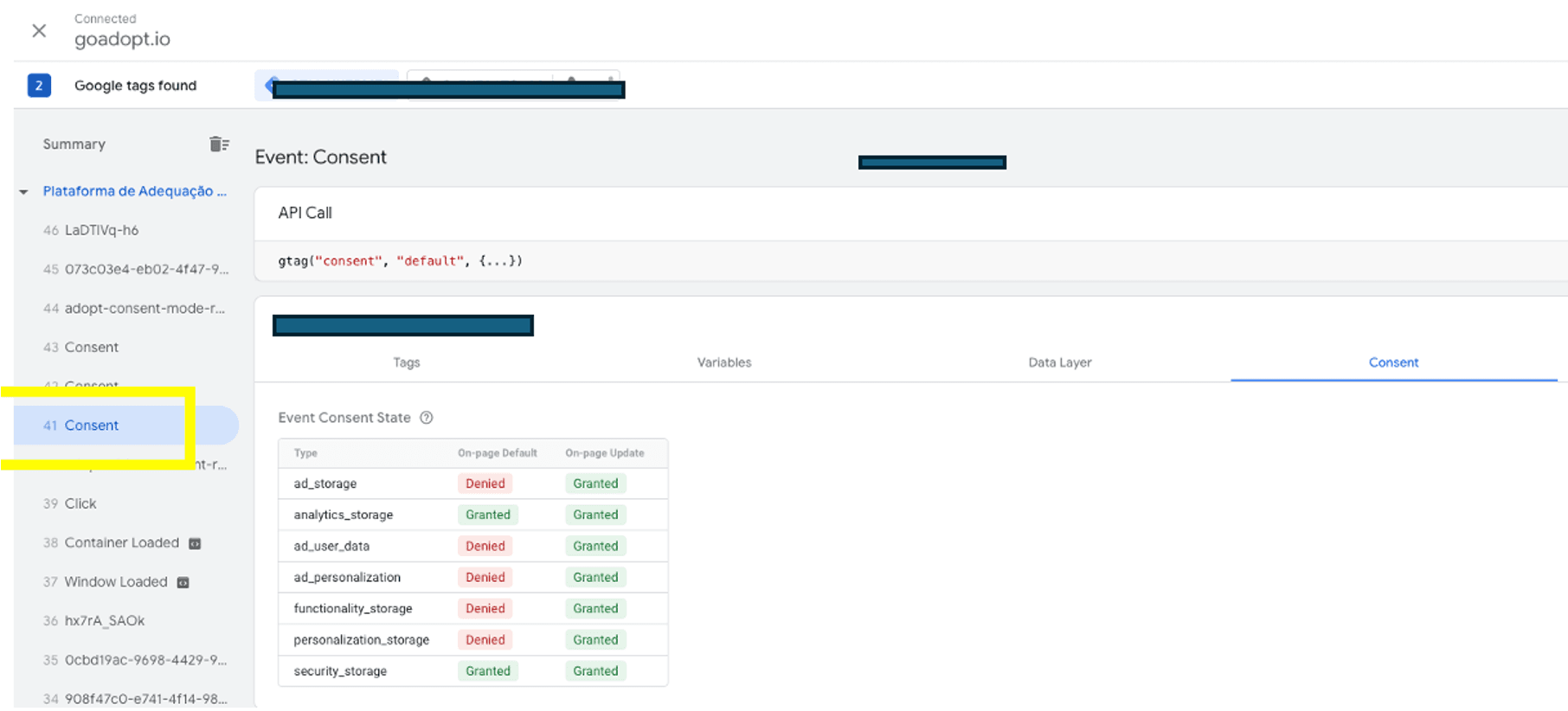
- Você terá uma tabela, como essa abaixo, que mostra os eventos disparados para cada "tipo de consentimento" recebida pelo Google. Sendo a "On-page Default", o padrão que você configurou no modelo e o "Current State", o estado das tags após a aprovação com o consentimento dado.
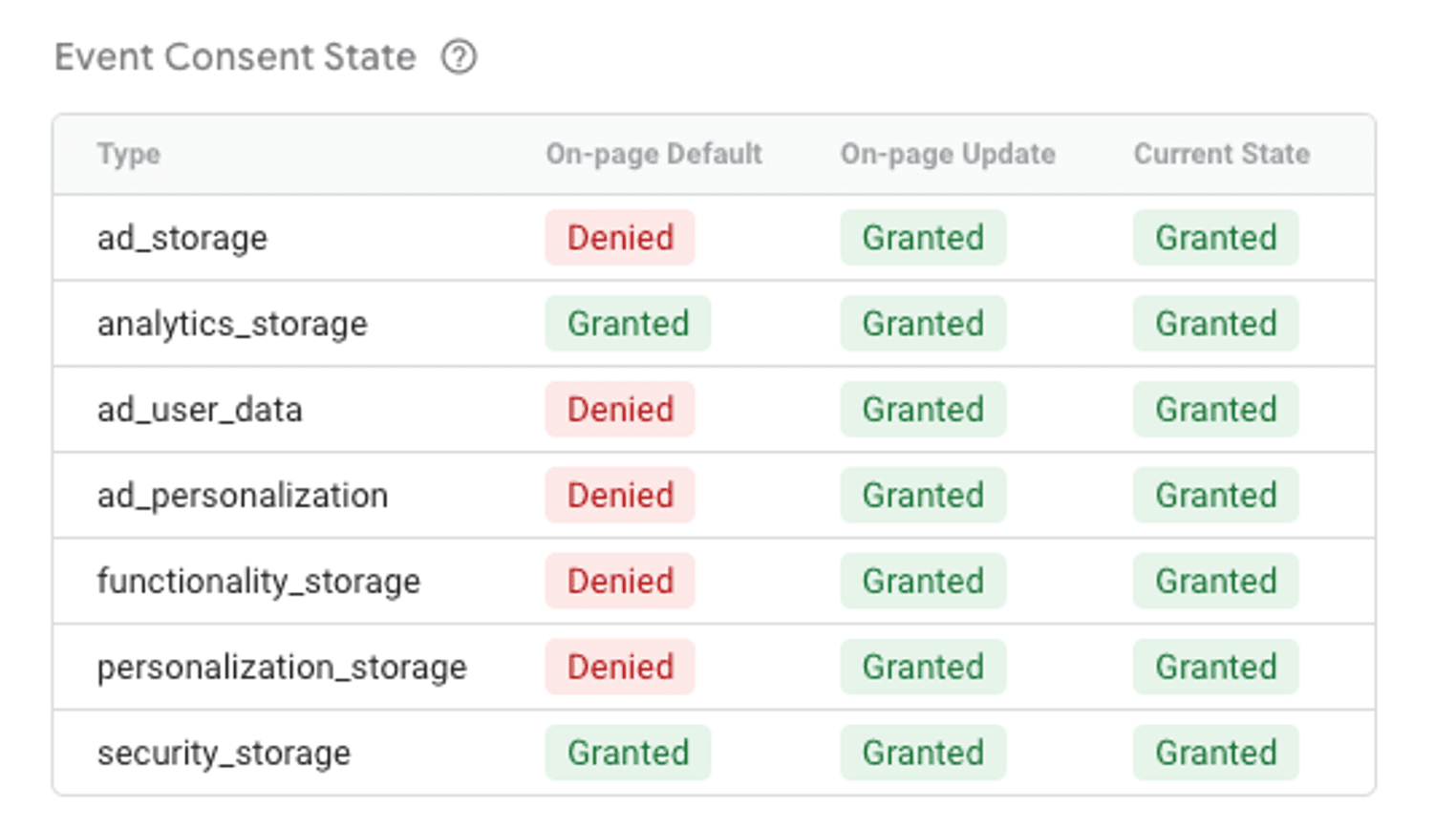
Se você é desenvolvedor, o Google explica o passo a passo para a verificação das chamadas da API, etc. (Abaixo imagens da documentação).
Aqui a documentação completa. siga estas orientações:
Abra seu site em uma janela de navegação anônima ou privada para garantir um cache limpo.
Utilize o console de desenvolvedor do seu navegador e digite "dataLayer" para acessar o objeto correspondente.
Procure pelo primeiro evento "consent". Verifique se o parâmetro
analytics_storageAceite todos os cookies do seu banner de cookies, ou pelo menos as categorias relacionadas aos serviços do Google.
Observe qualquer alteração no evento "consent" dentro do
dataLayeranalytics_storageSe todas as etapas forem concluídas sem problemas, o Google Consent Mode estará devidamente instalado e funcionando em seu site!
🔎 Para mais informações sobre o consentMode acesse o guia oficial da Google. E lembre-se, se você detectar problemas relacionados à ausência do Consent Mode ou dos sinais TCF nas tags do Google, por favor, entre em contato primeiro com a AdOpt.
AdOpt
Recursos
Termos Legais
© GO ADOPT, LLC desde 2020 • Feito por pessoas que amam
🍪